NAS - SMB
Ein NAS-System mit SMB-Freigabe (Server Message Block) bietet eine einfache und zuverlässige Möglichkeit, Dateien – darunter Bilder, Videos und Dokumente – innerhalb eines Netzwerks zentral zu speichern und zu verwalten. Durch die Verwendung von Benutzerrechten und Freigabeberechtigungen kann der Zugriff gezielt gesteuert und auf definierte Nutzer oder Gruppen beschränkt werden. Der Zugriff erfolgt direkt über das lokale Netzwerk oder – bei entsprechender Konfiguration – auch remote, ohne zusätzliche Software. Ein NAS mit SMB eignet sich besonders für Anwendungen, bei denen schnelle Dateiablage, gemeinsame Nutzung und einfache Integration in bestehende IT-Infrastrukturen im Vordergrund stehen. Dank standardisierter Protokolle lässt sich das System problemlos in unterschiedliche Betriebssysteme und Workflows einbinden. Diese Anleitung zeigt Schritt für Schritt, wie Sie eine SMB-Freigabe einrichten, darauf zugreifen und Dateien sicher ablegen.
Derzeit kann es insbesondere bei älteren NAS-Systemen vereinzelt dazu kommen, dass Dateien nicht zuverlässig von der Kamera abgelegt werden. Wir arbeiten mit Hochdruck an einer Lösung. Systeme namhafter Hersteller wie Synology sind von dieser Problematik in der Regel nicht betroffen. Wir bitten um Ihr Verständnis.
Verbindungsparameter
Parameter | Typ | Erklärung | Beispiel | Upload | SMB Camera |
|---|---|---|---|---|---|
Version | Dropdown String | Legt die SMB-Protokollversion fest, die für die Verbindung zum NAS-Server verwendet wird (z. B. SMB 2.1 oder SMB 3.0). Die Kompatibilität hängt vom Server- und Client-System ab. | V3 |
|
|
Server Address | String | Gibt die Netzwerkadresse (Hostname oder IP-Adresse) des NAS-Servers an, über die die SMB-Freigabe erreichbar ist. Sie bildet die Grundlage für den Verbindungsaufbau zum Speicherziel. | myserver.myfactory.com |
|
|
Transport Type | Dropdown String | Bestimmt das verwendete Transportprotokoll für die SMB-Verbindung, z. B. TCP oder NetBIOS. Es beeinflusst, wie die Daten über das Netzwerk zum NAS übertragen werden. | NetBIOS |
|
|
Domain Name | String | Gibt den Namen der Windows-Domäne an, in der sich der NAS-Server befindet. Er wird für die Authentifizierung benötigt, wenn Benutzer über Domänenkonten zugreifen. | myfactory-ag |
|
|
Username | String | Definiert den Benutzernamen für die Authentifizierung am NAS-Server. Er muss über ausreichende Berechtigungen verfügen, um auf die konfigurierte SMB-Freigabe zugreifen zu können. | Mein.Name |
|
|
Password | String - Secret | Wird zusammen mit dem Benutzernamen zur Authentifizierung verwendet. Es ermöglicht den sicheren Zugriff auf die SMB-Freigabe und sollte vertraulich behandelt und geschützt gespeichert werden. | <meinPasswort> |
|
|
Authentication Method | Dropdown String | Legt fest, welches Verfahren zur Benutzer-Authentifizierung verwendet wird – z. B. einfache Anmeldung (NTLM) oder Kerberos. Die Wahl beeinflusst Sicherheit und Kompatibilität der Verbindung. | NTLMv2 |
|
|
Share | String | Bezeichnet den Namen der freigegebenen Ressource (Freigabeordner) auf dem NAS-Server. Er definiert den Einstiegspunkt für den Zugriff auf die gewünschten Dateien über SMB. | MeinLaufwerk |
|
|
Directory | String | Gibt den Pfad innerhalb der SMB-Freigabe an, in dem Dateien abgelegt oder gelesen werden. Der Ordner muss vorhanden sein oder entsprechend angelegt werden. | Unterordner |
|
|
Payload | Byte Array | Enthält die eigentlichen zu übertragenden Daten in binärer Form, z. B. Bilder, Videos oder Dokumente. Diese werden über SMB an das Zielverzeichnis auf dem NAS übertragen. | Image aus “Image to JPG” Knoten |
| |
Access | Share Access | Definiert die Art des Zugriffs auf die SMB-Freigabe, z. B. Lese-, Schreib- oder Vollzugriff. Steuert, wie der Benutzer mit der freigegebenen Ressource interagieren darf. | Auswahl über Knoten “Make Share Access” |
| |
Create Disposition | Dropdown String | Legt fest, wie beim Zugriff auf eine Datei verfahren wird – z. B. ob eine Datei erstellt, überschrieben, geöffnet oder nur bei Nichtvorhandensein neu angelegt werden soll. | FileCreate |
| |
Is Lazy | Boolean | Steuert den Ladevorgang von Dateien. Bei aktivierter Option werden Dateien nacheinander (lazy) statt gleichzeitig übertragen, um Systemressourcen effizienter zu nutzen. | True |
| |
Cycle Image | Boolean | Gibt an, ob bei wiederholtem Zugriff stets dasselbe Bild geladen wird oder ob nacheinander unterschiedliche Bilder aus dem Verzeichnis verwendet werden sollen. | True |
| |
Image Type | Dropdown String | Legt fest, in welchem Farbmodus Bilder konvertiert heruntergeladen und verarbeitet werden – als farbige Bilder (Color) oder in Graustufen (Grayscale), je nach Anwendung. | Color |
|
Generelle Hinweise zu NAS-Einstellungen
Bitte sprechen Sie mit Ihrer IT über die aktuellen Einstellungen des NAS. Alle Informationen sind für den ordnungsgemäßen Betrieb relevant und wichtig. Moderne NAS Sever laufen in der Regel mit den grün markierten Einstellungen.
Version
Version | SMB-Version | Status | NTLM-Abhängigkeit | Empfehlung |
|---|---|---|---|---|
V1 | SMB1 | Veraltet ❌ | Verwendet NTLM | Nicht verwenden! |
V2 | SMB2 | Veraltet ⚠️ | Kann NTLM nutzen | Nur verwenden, wenn nötig |
V3 | SMB3 | Aktuell ✅ | Unterstützt Kerberos | Empfohlen (ab Windows 8) |
Server-Adresse
Hier ist die Angabe einer IP-Adresse oder Domain möglich.
TransportType
Einstellung | Wert | Grund |
|---|---|---|
TransportDirectTCP | ✅ Aktiviert | Moderne SMB-Übertragung über Port 445 |
NetBIOS aktivieren | ❌ Deaktivieren | Nicht mehr notwendig, unsicher |
Domain-Name, Share & Directory
Dieser wird benötigt, wenn die Anmeldung mit einem Standard-Windows-Nutzer nicht möglich ist, sondern ein lokaler NAS-Nutzer erforderlich ist. In der Regel die Domain.
\\myFactory\MeinLaufwerk\MeinUnterordner\MeinWeitererUnterordner
Domain: myFactory
Im Knoten Upload SMB können Laufwerke und Unterordner eingestellt werden.
Share: MeinLaufwerk
Directory: MeinUnterordner\MeinWeitererUnterordner
Authentifizierungsmethode
Einstellung | Empfehlung |
|---|---|
NTLMv1 | ❌ Deaktivieren |
NTLMv1Extended | ✅ Kann funktionieren |
NTLMv2 | ✅ Aktivieren |
Workflow Setup
Anlegen einer SMB-Client Verbindung zum Upload
Gehen Sie in Workflows unter Components auf ➕.
Suchen Sie im Menü nach der Komponente “SMB Client” und wählen Sie diesen Eintrag aus.

Es erscheint eine neue Komponente mit dem Namen “SMB Client”. Sie können diese Komponente jederzeit umbenennen, indem Sie einen Doppelklick auf dem Namen der Komponente vornehmen.
Tragen Sie hier die Verbindungsdaten ein.
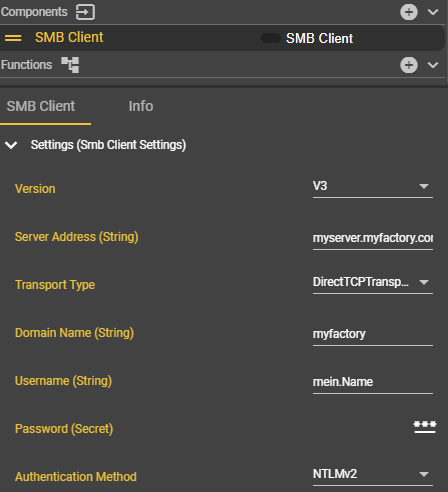
Öffnen Sie im Event Graph per Rechtsklick das Context-Menü, suchen Sie nach “Get SMB Client” und wählen Sie diesen Eintrag aus.
Herzlichen Glückwünsch - Sie haben die Komponente für Ihren NAS SMB erfolgreich angelegt!
Suchen Sie im Context-Menü des Workflows ebenfalls nach “Upload (SMB Client)” und wählen Sie diesen Eintrag aus, um den Knoten dem Workflow hinzuzufügen.
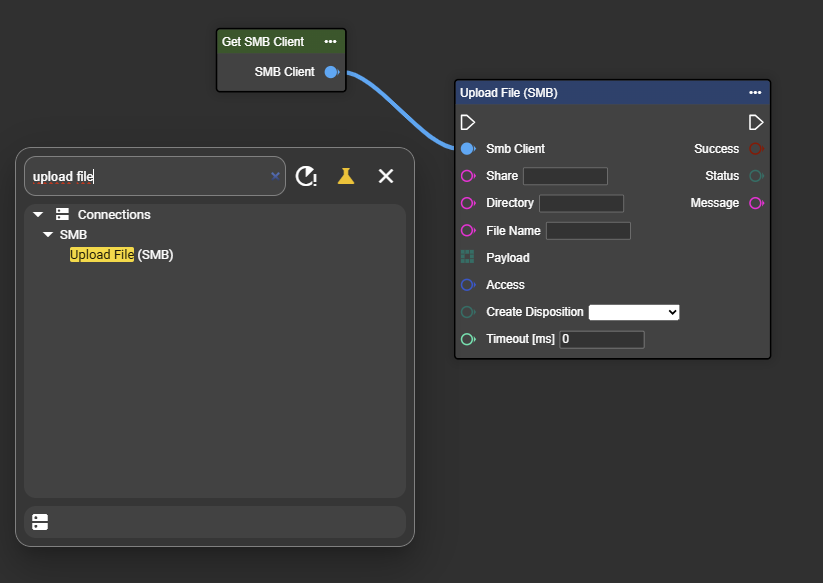
Tragen Sie die entsprechenden Verbindungsparameter auch hier wieder ein. Suchen Sie für die Konfiguration der Zugriffsberechtigungen im Context-Menü nach “Make Share Access” und wählen Sie den Eintrag aus. Der Knoten wird im Event Graph hinzugefügt. Setzen Sie dort die entsprechenden Berechtigungen.
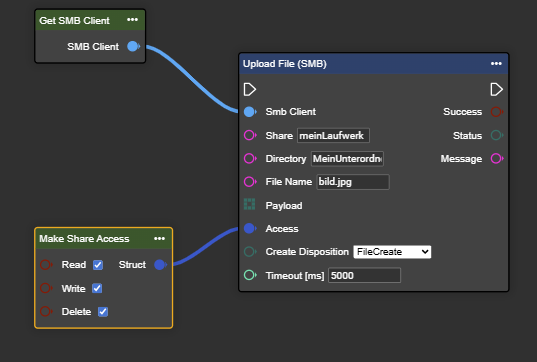
Verbinden Sie den Knoten mit den restlichen Bestandteilen Ihres Flows und erzeugen Sie dynamische Ordner und Filenamen, falls diese benötigt werden.

Herzlichen Glückwunsch! Sie können nun Daten erfolgreich auf Ihr Laufwerk hochladen.
Wenn Sie Sehen wollen, ob Ihre Übertragungen erfolgreich waren, können Sie über die Outputs “Success”, “ Status” und “Message” die entsprechenden Informationen entgegennehmen.
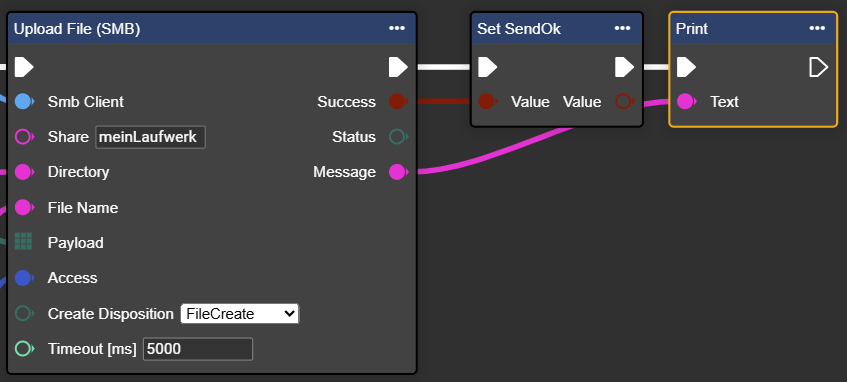
Anlegen einer SMB Camera
Gehen Sie in Workflows unter Components auf ➕.
Suchen Sie nach der Komponente “SMB Camera” und wählen Sie diesen Eintrag aus.

Es erscheint eine neue Komponente mit dem Namen “SMB Camera”. Sie können diese Komponente jederzeit umbenennen, indem Sie einen Doppelklick auf dem Namen der Komponente vornehmen.
Tragen Sie hier die Verbindungsdaten ein.
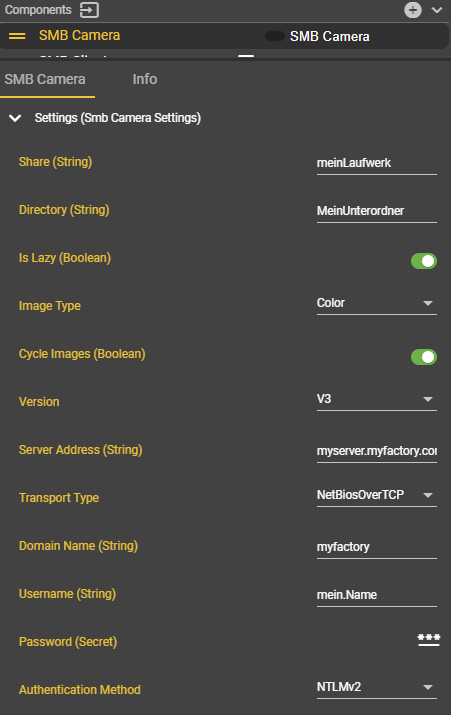
Öffnen Sie im Event Graph per Rechtsklick das Context-Menü, suchen Sie nach “Get SMB Camera” und wählen Sie diesen Eintrag aus.
Herzlichen Glückwünsch - Sie haben nun eine “SMB Camera” ausgewählt, die Bilder aus Ihrer NAS herunterlädt und diese im Workflow verarbeitet.
Suchen Sie im Context-Menü nach “Grab Image” und verbinden Sie den Knoten “Get SMB Camera” mit dem Knoten “Grab Image”.
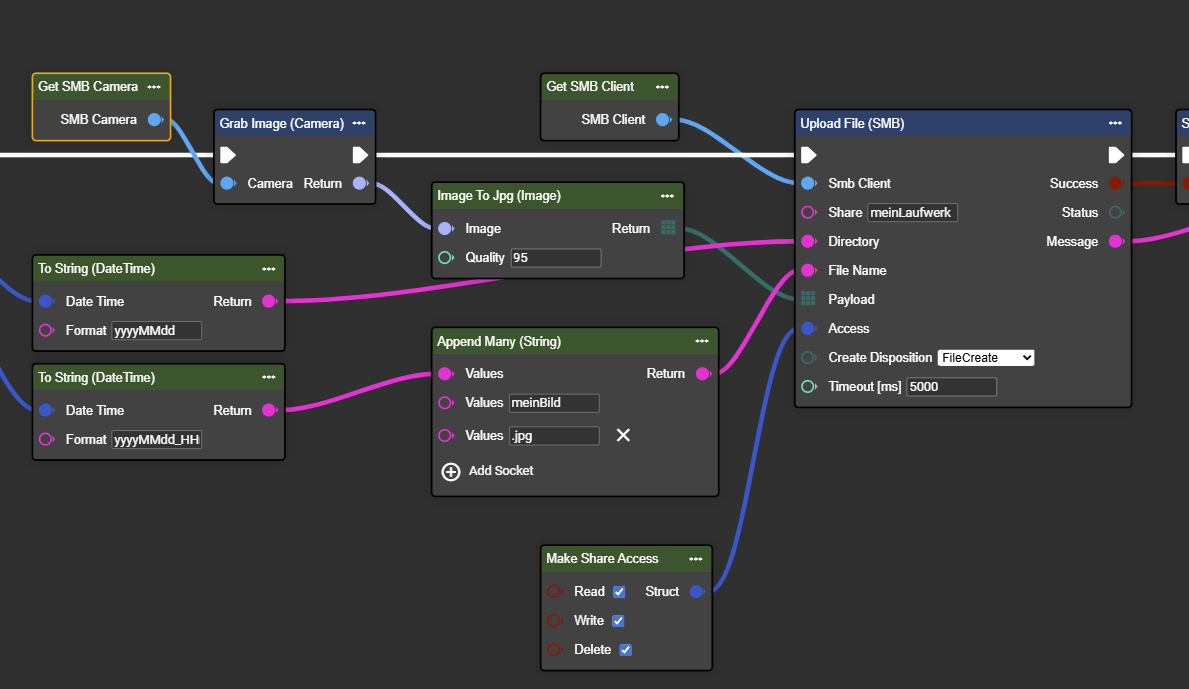
In den Beispiel werden Bilder von der NAS geholt und mit 95% JPG Komprimierung in einen neuen Ordner der NAS geschrieben. Es soll nur ein Beispiel für die Verwendung der Knoten sein. Im Workflow können Sie beliebige Knoten verwenden die für Ihren Anwendungsfall passend sind.
